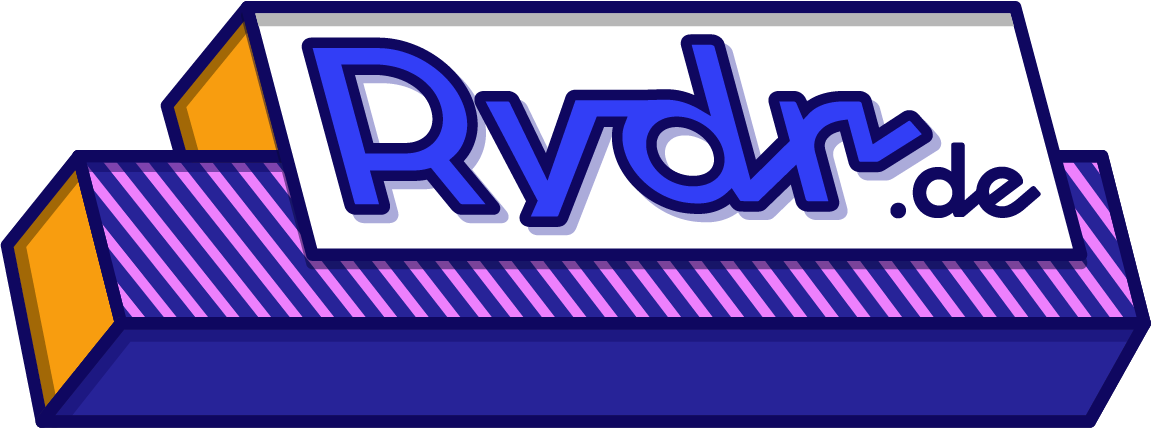Regelmäßig verschicke ich E-Mails mit gleichem Inhalt. Sei es eine Anleitung wie man etwas bestimmtes am PC macht, oder Links und Bilder zu unseren Presseunterlagen. Jedes mal habe ich diese von Hand getippt, bis ich gelernt habe, dass Outlook sog. Schnellbausteine anbietet, um Texte mit einem Klick in eine Mail einzufügen.
Schnellbausteine sind einfach eingerichtet. In fünf Schritten die erste Textvorlage erstellen:
- In Outlook auf "neue E-Mail"
- den gewünschten Text in die E-Mail schreiben
- den Text markieren
- im Menü oben auf den Reiter "Einfügen"
- dort auf den Menüpunkt "Text" klicken
- dann "Schnellbausteine" auswählen
- im vorletzten Schritt "Auswahl im Schnellbaustein-Katalog speichern" antippen
- zum Schluss könnt ihr dem Text einen eindeutigen Namen geben
Bei jeder weiteren E-Mail könnt ihr dann einfach auf den Reiter "Einfügen" und dort aus den gewünschten Schnellbausteinen eure Text mit einem Klick in die E-Mail kopieren.
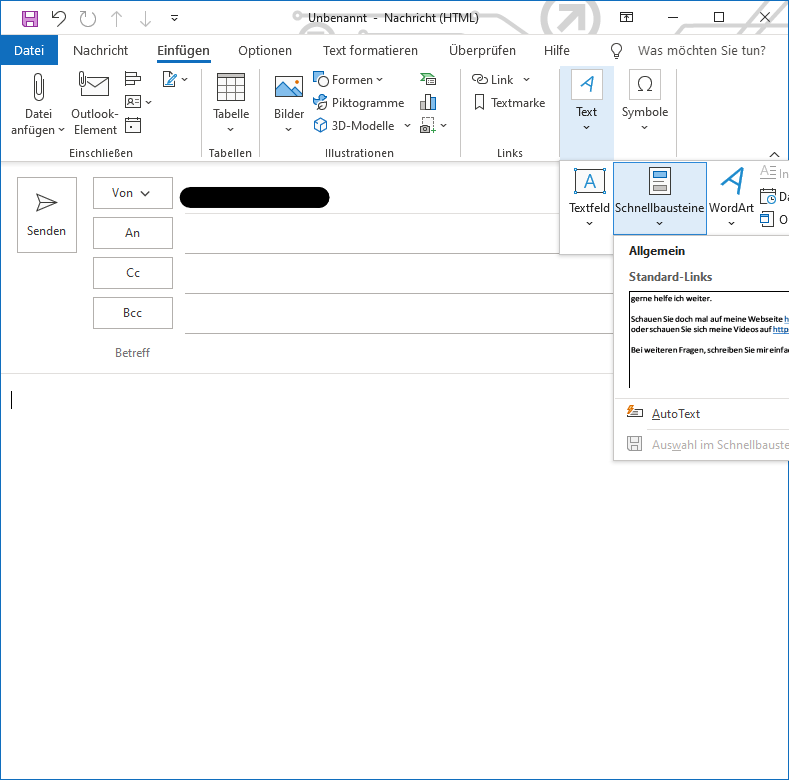
Achtet nur darauf, dass euer Cursor im E-Mail-Textfeld ist und nicht im An oder Betreff-Feld.